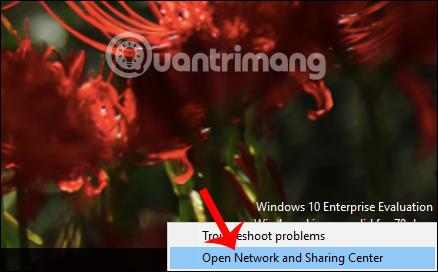Viens no veidiem, kā palielināt interneta piekļuves ātrumu, ir mainīt DNS savā datorā. DNS apzīmē domēna nosaukumu sistēmu, sistēmu, kas nosaka atbilstību starp IP adresēm un domēna nosaukumiem. Vienkārši sakot, piekļūstot vietnei, tā tiks pārveidota par IP adresi, lai tīklā varētu viegli identificēt viens otru.
Lietotāji var izvēlēties no daudziem DNS, piemēram, Google DNS, VNPT DNS, Singapūras DNS, FPT DNS... Šie DNS palīdzēs padarīt piekļuvi internetam stabilāku, palielināt piekļuves ātrumu tādām vietnēm kā Youtube videoklipu lejupielāde vai piekļuve bloķēta. Facebook vai citas vietnes. Turklāt tagad ir daudz jaunu DNS, piemēram, DNS Freenom World, kas arī palīdz lietotājiem paātrināt piekļuvi tīmeklim un piekļūt anonīmi, nesaglabājot IP adreses informāciju.
Freenom ir domēna vārdu un DNS adrešu nodrošinātājs, palīdzot uzņēmumiem viegli izveidot savu vietņu saturu pilnīgi bez maksas.
Tālāk esošajā rakstā ir sniegti norādījumi, kā mainīt Freenom World DNS Windows datoros.
1. darbība:
Datora saskarnē ar peles labo pogu noklikšķiniet uz tīkla savienojuma ikonas uzdevumjoslā, kas var būt WiFi savienojums vai vadu tīkla savienojums. Pēc tam noklikšķiniet uz Atvērt tīkla un koplietošanas centru .

2. darbība:
Pēc tam pārslēdzieties uz jauno interfeisu un sadaļā Savienojumi noklikšķiniet uz tā datortīkla nosaukuma, kuram veidojat savienojumu .

3. darbība:
Pārslēdzieties uz interfeisu, kā parādīts zemāk, lietotājs noklikšķina uz Properties .
Pēc tam noklikšķiniet uz interneta protokola versija 4 (TCP/IPv4) .

4. darbība:
Lai ievadītu Freenom World DNS, vispirms atzīmējiet izvēles rūtiņu Izmantojiet šo DNS servera adresi un pēc tam aizpildiet tālāk norādīto ciparu sēriju.
Visbeidzot noklikšķiniet uz Labi , lai pabeigtu tīkla konfigurācijas iestatījumus.
DNS Freenom World palīdz datoriem stabilāk un ātrāk piekļūt tīmeklim. Šis DNS ir drošs lietotājiem un nesaglabā IP adreses, nodrošinot lietotāja informāciju un privātumu.
Novēlam veiksmi!